SABER MEASURE TOOL
Saber软件学习
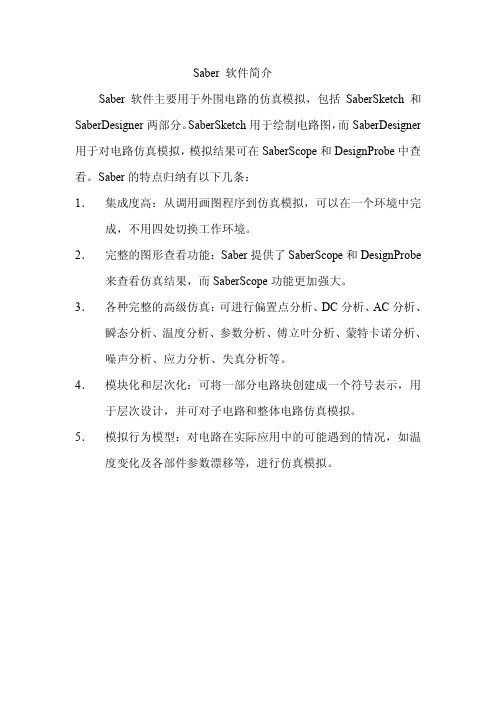
Saber 软件简介Saber软件主要用于外围电路的仿真模拟,包括SaberSketch和SaberDesigner两部分。
SaberSketch用于绘制电路图,而SaberDesigner 用于对电路仿真模拟,模拟结果可在SaberScope和DesignProbe中查看。
Saber的特点归纳有以下几条:1.集成度高:从调用画图程序到仿真模拟,可以在一个环境中完成,不用四处切换工作环境。
2.完整的图形查看功能:Saber提供了SaberScope和DesignProbe 来查看仿真结果,而SaberScope功能更加强大。
3.各种完整的高级仿真:可进行偏置点分析、DC分析、AC分析、瞬态分析、温度分析、参数分析、傅立叶分析、蒙特卡诺分析、噪声分析、应力分析、失真分析等。
4.模块化和层次化:可将一部分电路块创建成一个符号表示,用于层次设计,并可对子电路和整体电路仿真模拟。
5.模拟行为模型:对电路在实际应用中的可能遇到的情况,如温度变化及各部件参数漂移等,进行仿真模拟。
第一章用SaberSketch画电路图在SaberSketch的画图工具中包括了模拟电路、数字电路、机械等模拟技术库,也可以大致分成原有库和自定义库。
要调用库,在Parts Gallery中,通过对库的描述、符号名称、MAST模板名称等,进行搜索。
画完电路图后,在SaberSketch界面可以直接调用SaberGuide对电路进行模拟,SaberGuide的所有功能在SaberSketch中都可以直接调用。
启动SaberSketchSaberSketch包含电路图和符号编辑器,在电路图编辑器中,可以创建电路图。
如果要把电路图作为一个更大系统的一部分,可以用SaberSketch将该电路图用一个符号表示,作为一个块电路使用。
启动SaberSketch:▲UNIX:在UNIX窗口中键入Sketch▲Windows NT:在SaberDesigner程序组中双击SaberSketch图标下面是SaberSketch的用户界面及主要部分名称,见图1-1:退出SaberSketch用File>Exit。
saber2007的基础使用方法
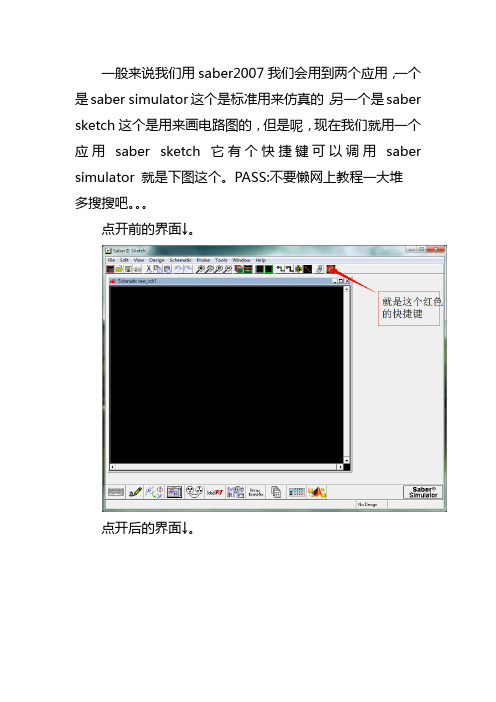
一般来说我们用saber2007我们会用到两个应用,一个是saber simulator这个是标准用来仿真的,另一个是saber sketch这个是用来画电路图的,但是呢,现在我们就用一个应用saber sketch 它有个快捷键可以调用saber simulator 就是下图这个。
PASS:不要懒网上教程一大堆多搜搜吧。
点开前的界面↓。
点开后的界面↓。
上面就介绍到那,我们继续下一步,器件的查找和放置。
下面是如何查找器件↓。
下面这个是放置器件↓器件的参数填写和一般的参数代表的意思,其一↓(在这有必要的提醒下对于英语不好的同学还是安装一个翻译软件比较好,我安装的是必应词典。
)器件的参数填写和一般的参数代表的意思,其二↓下面是saber不知道是那个版本的器件库介绍,我估计着是2006吧?但是我看了下都可以找到,我们就多了两个A开头的库(Aerospace和Automotive)。
呃,貌似有点乱,你们也就将就着看了吧!!!Saber Parts Gallery:Assembled by SubLater( 按中文意思归类,括号中是特殊部件和必要注释)★Characterized Parts Libraries 特性元件├─DX├─Diode 二极管(Zener 齐纳、Power 功率)├─BJT 三极管(Darlington 达林顿、Power 功率、Array 阵列)├─JFET/MOSFET/ 功率MOSFET 场效应管├─SCR/IGBT ,Switch 模拟开关器件├─Analog Multiplexer 模拟多路开关├─OpAmp 运算放大器├─Comparator 比较器├─ADC 、DAC├─Fuse 保险丝、Resettable Fuse 可复位保险丝(PPTC)├─Inductor 电感线圈├─Transformer 变压器├─Motor 电机模型├─PWM 控制器、PFC 元件├─Schmitt Trigger 施密特触发器├─Sensor 传感器├─Timer 定时器├─Transient Suppressor 暂态抑制器├─Voltage Reference 电压参考给定├─Voltage Regulator 电压调节器├─SL├─Diode 二极管(Zener 齐纳)├─BJT 三极管(Darlington 达林顿)├─JFET/ 电力MOSFET 场效应管├─SCR/IGBT ,Switch 模拟开关器件├─OpAmp 运算放大器├─Comparator 比较器================================ =============================== ★Integrated Circuit 集成电路IC├─Wire&Cable 导线和线缆( 导线、线缆、传输线) ├─DSP Building Block:DSP 数字信号处理单元( 和采样离散控制单元一样)├─Data Conversion 数据转换单元├─ADC 、DAC├─Data Acquisition System 数据获取元件├─Sample&Hold Amplifier 采样- 保持放大器├─Sample Data Conversion Block 采样数据转换单元( 和采样离散控制单元类似)├─Digital Block 数字电路单元├─Digital Source 置位信号源├─Gate 门电路├─Comparator 比较器├─Multiplexer:MUX 数据选择器├─Demultiplexer:DeMUX 数据分配器├─Flip-Flop&Latch:FF 双稳态触发器、锁存器├─Counter 计数器├─Register 寄存器Logic Clock 逻辑时钟BJT,Logic Case,TransistorSwitch 开关Adder,Full 1 bit 加法器Buffer 缓冲器(Logic 逻辑、Tri-State 三态) PWM 输出├─Power&Ground 直流电源和接地├─Electrical Source 交流信号源├─Voltage Source 电压源(Controlled 受控) ├─Current Source 电流源(Controlled 受控) ├─Passive Element 无源器件├─Capacitor 电容├─Inductor&Coupling 电感线圈、耦合变压器├─Resistor 电阻Piecewise Linear Conductance 分段线性电导Short 短接线├─Semiconductor Device 半导体器件├─Diode 二极管(Zener 齐纳)├─BJT 三极管(Power 功率)├─JFET/MOSFET 场效应管(Power 功率)├─Thyristor 晶闸管/IGBT 开关管├─OpAmp 运算放大器├─Transmission Line 传输线├─Voltage Comparator 电压比较器├─Voltage Controlled Oscillator 压控振荡器================================ =============================== ★★Power System 电力系统( 基本就是MAST Parts Library 中的Electronic、再加上Schmatic Design 、Source PowerGround 、Thermal Devices)├─Behavioral Compensastor 行为补偿单元├─Control System 控制系统├─Data Conversion 数据转换单元├─Digital Block 数字电路单元├─Electrical 电路单元├─Electro-Mechanical 机- 电系统├─Functional Element 功能单元├─Instrument 仪器├─Graphical Modeling 图形化建模├─Interface Model 变量接口模块├─Source,Power&Ground 交流信号源,直流电源和接地├─Passive Element 无源元件├─Semiconductor Device 半导体器件├─OpAmp 运算放大器├─Voltage Comparator 电压比较器├─Voltage Regulator 电压调节器├─PWM Control:PWM 控制器├─Thermal Device 发热元件├─Schematic Design 原理图设计================================ =============================== ★Control System 控制系统├─Continuous Control Block 连续控制单元├─Control System Source 控制信号源├─Signal Combiner 信号综合点├─Function 数学函数(+-*/ 算术运算、舍入函数、三角函数)├─Derivative 微分器、Integrator 积分器├─Nonlinear 非线性函数├─Relational Operator 关系运算符Biquadratic Filter 双二次滤波器DC Motor w/Var Output 直流电机w/Var 输出Gain 增益PProportional-Integral:PI 控制器传递函数(Rational Polynomial 有理多项式/Zero_Pole 零极点形式)State Space 状态空间表达式Lag 滞后/Lead-Lag 超前- 滞后环节├─Digital Logic Block 逻辑运算单元├─AND(NAND),OR(NOR),NOT,XOR(XNOR) 逻辑运算├─Interface Model 变量接口模块├─Technology 物理量<->var,var<->Z├─Sampled Data Control Block 采样离散控制单元(Z 域)├─Z Domain Source:Z 域信号源├─Algebraic:Z 域算术运算├─Linear Combination 线性综合点├─Adder 加法器、Subtractor 减法器、Multiplier 乘法器├─Amplifier 放大器├─Comparator 比较器├─Modulator 调制器、Delta Modulator 三角调制器├─Differentiator 微分器、Integrator 积分器├─Interface 接口模块(var<->Z)(SDS)├─Rational Polynomial 有理多项式├─Miscellaneous 杂项├─ADC 、DAC├─Counter 计数器├─Integral Decimation├─RMS Voltage 输入电压方均根rms( 即有效值eff)├─Sinc Singal:Sinc 信号├─State Delay 延迟器================================ =============================== ★★MAST Parts Library MAST 元件├─Control System 控制系统( 基本是从Control System 中抽取的常用单元)├─Continuous System 连续控制单元├─Digital Logic Block 逻辑运算单元├─Interface Model 变量接口模块├─Sampled Data Control Block 采样离散控制单元├─Electrical 电路单元(Electrical 电路单元和独立的Power System 电力系统并无重复)├─Wire&Cable 导线和线缆(Wire 导线、Cable 线缆、Transmission Line 传输线)├─Circuit Protection Device 电路保护装置(Fuse 保险熔丝、Resettable Fuse 可复位保险(PPTC))├─Energy Source&Stroage 能量来源和存储装置(Battery 电池(Lead-Acid 铅酸Li-ion 锂离子) 、Fuel Cell 燃料电池、SuperCapacitor 超大电容)├─Switch&Relay 开关和继电器├─Simple Switch 简单开关├─Multi Pole or Throw Switch 多刀/ 多掷开关├─Switch Driver 开关驱动器├─Relay 继电器├─Electro-Mechanical 机- 电系统├─Alternator 交流发电机├─Generator 直流发电机├─Motor 直流、交流电动机模型├─Motor Control Component 电机控制部件├─Motor Driver 电机驱动器├─Motor 电机部件├─Solenoid Building Block 螺线管├─Damper 阻尼器├─Electromagnet 电磁铁├─Winding 线圈、绕组├─Magnetic Core 磁芯├─Magnetic Actuator 励磁器├─Mass 重物├─Spring 弹簧├─Stop 制动├─Switch&Relay 开关和继电器├─Simple Switch 简单开关├─Multi Pole or Throw Switch 多刀/ 多掷开关├─Switch Driver 开关驱动器├─Relay 继电器├─Electronic 电子系统( 除了行为补偿单元是Power System 中的外,其他都是从Integrated Circuit 中抽取的常用单元)├─Behavioral Compensator 行为补偿器├─Wire&Cable 导线和线缆(Wire 导线、Cable 线缆、Transmission Line 传输线)├─DSP Building Block:DSP 数字信号处理单元├─Data Conversion 数据转换单元├─Digital Block 数字电路单元├─Electrical Source 交流信号源├─Voltage Source 电压源(Controlled 受控)├─Current Source 电流源(Controlled 受控)├─Functional Element 功能单元├─Power Device 功率元件├─Voltage Controlled Oscillator 压控振荡器DC/DC Convertor:DC/DC 变换器Three Phase Voltage Source 三相电压源Voltage Gain 电压增益、Voltage Summer 加法器、Voltage Subtractor/Difference 减法/ 差分器、Voltage Multiplier 乘法器Selector Switch 选择开关Constant Power Load 恒定功率负载Resistor 电阻Ideal 3-pin HyperModel: 理想3 端HyperModel Ramp Oscillator 斜坡振荡器├─Ideal Functional Element 理想功能单元├─Pole&Zero 零极点模型├─Switch 理想开关├─Two Port Block 双口网络├─Voltage Controlled Oscillator 压控振荡器Delay,Ideal 理想电压延迟Diode,Ideal 理想二极管MOSFET,P Ideal/N Ideal 理想P/N MOSFET 场效应管SCR,with logic gate 理想SCR 、Switch 开关、Power Semiconductor 功率半导体OpAmp,Ideal 理想OpAmp 运算放大器PWM Averaged Continuous,Ideal Logic Out: 理想PWM 控制器Sample and Hold,Ideal 理想采样- 保持器Short 理想短接线Transcapacitor,LinearVoltage Clamp 理想电压箝位Voltage Gain 理想电压增益、Voltage Summer 加法器、Voltage Subtractor/Difference 减法/ 差分器、Voltage Multiplier 乘法器├─Instrument 仪器├─Detection 检测仪器├─Voltage Limit 电压限幅、Current Limit 电流限幅├─Var Limit:var 限幅├─Measurement 测量仪器├─Frequency 频率(Frequency Capture Time 频率捕获时间、Rise/Fall Time上升/ 下降时间、Period 周期、Duty Cycle 占空比、Jitter 抖动)├─Peak 峰值、Average 平均值、RMS 均方根├─Interface 变量接口单元(Electrical 电量<->var)├─Power&Ground 直流电源和接地├─Passive Element 无源元件├─Semiconductor Device 半导体器件├─OpAmp 运算放大器├─Voltage Comparator 电压比较器├─Voltage Regulator 电压调节器├─PWM Control:PWM 控制器├─Graphical Modeling 图形化建模├─Analog Model Synthesis 模拟系统模型( 从PlotFile)├─Electrical Modeling 电路系统模型├─Control Modeling 控制模型(S 域、频域)├─Z Domain Modeling:Z 域模型├─Interface Model 变量接口单元(Technology 物理量<->var ,var<->Z 域)├─Interface,Micro-Controller 数据接口微控制器(SMCI)├─Address I/O Port 地址IO 端口、Data I/O Port 数据IO 端口├─Analog Input 模拟量输入端口、PWM Output:PWM 数字量输出端口├─Serial I/O Port 串行IO 端口、BUS Control Port 总线控制端口├─Magnetic 磁路元件├─Inductor&Coupling 电感线圈、耦合变压器├─Meterial Compoent 磁材料├─Magnetic Source 磁源Magnetic Core 磁芯Magnetic Actuator 励磁器Magnetic Short 磁短接线Winding 绕组├─Schematic Design 原理图设计├─Border 页面边界├─Connector 页间连接点├─直流电源和接地├─SamePage/OffPage 同层( 小模块, 即Symbol) 输入输出连接点,Hierarchical 下层( 大模块, 即Hierarchy Symbol) 输入输出连接点Saber Include File Saber 头文件元件( 全局变量) ├─检测Sensor 传感器、Transducer 变送器├─Source 交流信号源、Power 直流电源和Ground 接地├─Thermal Device 发热元件好了到了这,怎么添加器件和器件库就介绍完了。
saber 的相关内容

在Saber中应用Sqrt函数,出现mast_pin_conflict错误,请问Sqrt应该怎么接?你找的sqrt是控制模块,不能直接和电信号接,需要加v2var和var2vSaber的两种仿真流程Saber, 流程, 仿真下面通过一个比例积分放大的例子说明用 Saber 进行设计仿真的步骤:①绘制设计对象的电路。
首先进人 SaberSketch 界面,点击Part。
二响按钮,调出所需要的元器件。
寻找元件的方法有两种,可以通过Search String搜索,也可以双击Available Categorie中的 Mast PartsLibrary项,在各类别中寻找。
第二步编辑元器件属性,双击元器件即可编辑。
第三步将各元器件连接。
得到原理图。
如果电路图较复杂,则要为各分电路图创建符号,符号名要与电路图名一致,后缀为.Ai-sym。
符号要与电路或 MAST 模板连接。
最后点击 Design 菜单中的Netlist选项生成该设计的网络表。
点击 Design 菜单中的Simulate选项加载设计。
此后就可以进行仿真分析。
②电路分析。
Saber 中主要有直流工作点分析、直流传递特性分析、时域分析、频域分析、线性系统分析、灵敏度分析、参数扫描分析、统计特性分析(蒙特卡罗分析等)、傅立叶变换。
其中,直流工作点分析要注意Holldnodes项的设置以及算法的选择;直流传递特性的分析要注意在某一电源变化时电路中的参数随电源的变化规律;交流小信号分析要注意number of points项设置;暂态分析要注意Run DAnalysis First 项,Allow IP=EP项,Initial Point File 的设置。
计算直流工作点,点击 Analyses > Operating Point >DOperating Point…,确定后即开始分析。
通过Results>Operating Point Report…生成的报告可以看到直流分析结果。
Saber基础教程大全

Saber软件的历史提到Saber软件的历史,就不得不提到几个公司Analogy,Avanti和Synopsys.Saber于1987年由Analogy公司推出,专用与混合信号和混合技术领域仿真验证.大家需要注意的一点是,1987年到现在已经20年了,也就是说Saber这个软件产品从出生到现在已经活了20年.在非常注重商业效益的西方社会,一个软件产品在经历了20年的市场风雨以后,依然能够继续存在,只能说明一点,它确实有用,能够帮用户解决一些设计问题.到了90年中期,Avanti公司收购了Analogy公司,Saber软件变成了Avanti公司的产品.在后来,到2000年左右的时候,Avanti公司在那场EDA行业中最为惨烈专利战争中败给了当时的EDA行业巨头CADENCE,并为此要付出高额赔偿.当时EDA行业的另一巨头Synopsys抓住机会,将Avanti公司收购,而Saber软件也再次易主,成为Synopsys公司的产品.关于Synopsys公司和EDA行业,我不多说,有兴趣的网友可以上网查查.Saber软件的特点及应用领域Saber软件的特点我想主要有这么几个,一是集成度高,从调用绘制原理图到仿真分析,可以在一个环境中完成,不用切换工作环境.二是各种分析功能齐全,即可以进行DC、DT、AC、TR等这些基本功能分析,也能进行温度、参数灵敏度、蒙特卡诺、噪声、应力、失真等高级分析.三是强大的仿真数据后处理能力,运动SaberScope工具,可以方便、自由的对仿真结果数据进行各种分析和比较乃至运算,同时,Saber软件的交叉探针功能(crossprobe)可以很方便的在Sketch中观察仿真结果数据.Saber软件的工具环境Saber软件主要包括SaberGuide、SaberSketch、SaberScope三部分.SaberSketch主要用于绘制电路图,而SaberGuide用于仿真控制,仿真结果可在SaberScope查看.并且,目前Saber软件支持WindowsXP,Linux,UINX等多种平台.讨论SaberSketch的使用.如果我们采样基于原理图的仿真方式,那么Sketch是我们在整个仿真过程中主要操作的一个界面.先来看看要完成一次仿真,在Sketch中需要做些什么工作.1、启动Sketch,新建一个原理图设计;(呵呵,有点废话);2、选择和放置电路元件;3、设置元件参数;4、连线并设置网络节点名称;5、对混合信号以及混合技术的情况下,对接口部分进行处理;6、新建符号并添加到原理图中(如果需要);7、添加图框;(如果需要);8、保存设计,退出或启动SaberGuide界面,开始仿真设置.这几个步骤中,1和8我想不用介绍了,5和6我曾经在以前的博客文章中介绍过,7作为可选项我不准备介绍,毕竟大家在PartGallery里找找就能找到包含图框的目录.着重介绍一些2、3、4.先来看看第二步选择和放置元件,关于如何放置元件,我想大家都会,在PartGalley里选中要放置的器件,双击鼠标左键就可以在原理图编辑界面中仿真一个符号了.新版的Saber中,支持鼠标的拖拽,即选中器件后,按住鼠标左键就可把元件拖入原理图编辑界面.下面主要介绍一下,如何在Sketch中找到需要的模型符号,在介绍这部分内容之前,先澄清几个概念,以便理解后面的一些过程.首先是符号和模型.对于仿真器而言,只能接受按固定语法描述的网表以及模型文件,无法理解符号以及由符号构成的原理图;而对于普通使用者而言,模型以及网表的语法过于抽象,不能直观的反映设计思想.为了解决这种矛盾,EDA工具中便有了符号和模型的概念.符号主要给人使用,用来编辑原理图;模型主要给仿真器(即计算机)用,用来建立数学方程.Saber中的符号和模型存在一一对应的关系,PartGallery中的每一个符号,都有一个模型与之对应.因此,用户在PartGellery中调用的符号就等于调用了模型,不过这种方式更为直观.需要注意的是,如果PartGallery中没有需要的模型符号,也就代表Saber的模型库中没有需要的模型,此时要想继续仿真,用户就必须自己提供(建模或者下载)模型并为模型建立相应的符号.另外,Saber软件中模型和网表问题的尾缀是一样的,都是*.sin,或许是因为它把网表也看成一个大的模型吧.另外两个需要了解的概念是模板(template)和器件(component).Saber里的模型就分这两类.简单的说,模板(template)是基于某一类器件的通用模型,它需要用户根据需要设置各种参数以达到使用要求;而器件(component)是某一或者某一系列商用元件(如LM324)的模型,它无须用户进行任何设置,可直接使用.另外,Saber的component库分两种,DX库和SL库,后者比前者缺少容差和应力分析参数.来讨论一下如何在Sketch找到合适的器件.对一张原理图来讲,要完成对它的分析验证,首先是需要保证原理图中的各个元器件在Saber模型库中都有相应的模型;其次要保证在Sketch中绘制的原理图与原图的连接关系一致;再者就是根据目标系统的工作特点,设置并调整相应的分析参数.这三个条件都达到,应该能得到一个不错的分析结果.一张原理图中需要的模型涉及很多,但不管怎样,其所对应的模型正如我前面介绍的那样,只有template和component两种.对于需要设置参数template模型,需要去PartGallery中寻找;而component模型则直接可以利用PartGallery的search功能或者ParametricSearch工具进行进行查找.对于template对应的模型,由于template是某一类元件的通用模型,因此我们要在PartGallery里按照器件分类去寻找,而PartGallery的库组织结构也正是按照类来划分的.以下面的PartGallery为例(对应版本是Saber2006.06,以前的版本会有一些区别).在PartGallery中顶层目录按照大的应用领域和市场领域划分.比如Aerospace目录下主要包含与宇航工业相关的一些模型;Automotive目录下主要包括与汽车行业相关的一些模型;PowerSystem目录下主要包括与电源系统设计相关的模型.这种分类方法的一个目地就是,如果你确定自己的目标系统属于其中的一个,就可以直接在该目录下查找所有需要的模型了.当然,还有一种分类方法,就是按照技术领域分类.个人认为,这种分类方法对于搞技术的人来说更加直观和方便.在上面的图中直接左键单击MASTPartsLibrary目录,就可以得到如下图所示的展开.从上图中看,就可以更为直观的按照技术领域寻找需要的template模型了.比如,要找电机之类的模型,可在Electro-Mechanical目录下找,要找机械负载模型,可在Mechanical目录下找,各种激励源或者参考地可在Sources,Power,Ground目录下找.各种模拟数字电路可在Electronics目录下找.查找template模型的另一种方法是利用PartGalley的search功能.如下图所示:在search栏里输入需要查找的关键字符就按回车就可以了,利用这个功能需要对saber的template 模型命名规则有一些了解.基本上,saber中template模型的名字都与其英文术语多少有些关系.比如,gnd代表参考地,resistor代表电阻,capacitor代表电容,switch代表开关之类的.同时,还可以通过SearchObject和SearchMatch去修改search的规则和范围,提高search的效率.这些选项的具体含义看参考saber的帮助文档.需要注意的是,通常情况下,不用去改变这两个选项.在PartGallery里查找component的方法主要有两种,一种直接利用PartGallery的search功能去搜索,只要清楚的知道所需模型的名称,就可以在search中输入查找,如果Saber的模型库中有该器件的模型,则会在下面显示出来.如果下图所示,是查找运算放大器NE5532的结果.需要注意的是,不同的尾缀主要是器件封装上的区别.但有一种例外,以_sl结尾的属于前面介绍过的SL库,这种模型没有MC和STRESS特性,但仿真速度很快.当用上述方法查找没有任何输出的时候,则表明Saber软件模型库中没有这个模型.这种情况下,可以去器件厂商的网站上找找,看看有没有提供该器件的模型,基于saber的或者基于spice都可以.如果是saber的,可直接为其建立符号并引用;如果是基于spice的,则需要用sketch中的Nspitos工具将其转换为saber模型以后在使用.但如果没法找到需要的模型,则需要对其进行建模,这是很多设计者不愿意做的事情.除了建模以外,我们还可以利用sketch中的parametricsearch工具来近似的完成任务.利用这个工具在PartGallery中查找指标参数和所需器件相近或者一样的模型来替代原图中的器件进行仿真,这样也能达到验证的目地.Parametricsearch工具如下图所示:首先选择器件类型,然后在后面出现的对话框中设置各种参数,缩小匹配器件的范围,如下图所示的运算放大器设置界面,在其中设置各种参数以后,单击finish按钮,可得到检索结果,在结果中选择一个可接受的,就可以作为替代模型使用了.1、基本参数及其含义前面曾经介绍过Saber的模型库主要有两类模型,一类是component,不需要设置的任何参数,可以直接使用;另一类是template,需要根据目标器件的特点设置各种参数以达到使用要求.无论是哪一类模型,都含有最基本的两个参数,一个是primitive,另一个是ref.primitive参数表明符号对应的模型名称,而ref参数是该模型在原理图中的唯一标识符,我想这个概念用过其他原理图编辑软件的网友,都应该能了解.如下图所示:上图是sketch电阻模型的参数设置界面,可以通过在sketch中双击该器件符号启动该设置界面.图中primitive属性的值为r,表明该符号对应的模型名称为r,在saber安装目录的template目录下,会有一个r.sin文件,里面包含着名字为r的模型.图中ref参数的值为r1,这表明这个器件在该图中的唯一表示符是r1,即在同一张原理图上,不能再出现ref值为r1的电阻模型,否则sketch会报错.值得一提的是,这两个参数都是软件自动指定的,其中primitive参数一般不允许用户更改,所以为锁定状态(蓝色的锁表示锁定该属性),而ref参数可由用户修改,因此在修改ref参数的时候要注意,不要把该参数设置重复了.另外,框中黑点表示该属性名称及值在电路图中不可见,半绿半黑表示该属性的值在电路图中可见,全绿表示该属性名称及值在电路图中都可见.对于上图中的设置,则在电路图中有如下显示:2.获取参数含义的基本方法至于模型中的其他参数,就需要用户根据自己的需要进行设置了,由于saber软件template非常多,而且每个template带的参数也不少,因此不可能一一介绍参数的含义.这里给出几种查找参数定义的方法:a.在属性编辑器的下拉菜单中,选择Help>HelponPart,会启动Acrobatreader,并显示与模型相关的帮助文档.b.选中属性,在属性编辑器左下角的Help处会显示该属性的含义.c.在属性编辑器中选择Help>ViewTemplate,或者在电路图中,鼠标移至元件符号处,从右键快捷菜单中选择ViewTemplate,可以查看器件的MAST模板,在里面会有各种参数的解释.3.关于全局变量的设置Saber软件提供了一种全局变量参数设置的方法.这种全局变量一旦设定以后,可以被整个原理图中所有元器件引用.该全局变量设置符号的名称为“Saber Include File”,可以利用它指定全局变量.有兴趣的网友可以去试试,但需要主要,元件的属性定义优先于全局变量定义的值.4.关于变量的分层传递关于这个问题,我曾在我的博客文章《滤波器电路仿真》和《滤波器电路仿真续》中仔细介绍过,有兴趣的网友可以去查查看.来谈谈sketch中如何布线的问题,这个问题不太复杂,在这里只是对布线方法和过程做一个简单的总结.1.如何开始一段布线?先来看看如何在sketch中开始一段布线,通常有四种途径可以在sketch中开始一段布线:a.将鼠标移至元件管脚处,图标变成十字架,表示鼠标已在管脚处,点击左键即可开始画线;b.快捷键方式-按W键开始画线;c.点击图标栏中的布线按钮开始画线;d.选择Schematic>Create>Wire,或者从右键快捷菜单中选择Create>Wire命令开始画线;2.如何控制走线方向?要改变布线方向,在指定位置点击左键,然后可以继续画下一段线.在布线过程中,如果按Escape键可取消整个布线;如果双击鼠标左键,可完成这段布线;布线完成以后,如果左键单击选中这段线并Delete键,可删除这段布线.这里需要注意的是两个问题,一是sketch中默认的布线都是正交方式,如何绘制任意角度的线呢?二是在布线过程中,如果只想取消到上一个端点的布线而不是整根布线,该如何处理(注意:Escape键是取消整根布线)?布线时,在未结束布线前,点击鼠标右键,可弹出快捷菜单,菜单中的Any-AngleSegment命令可以实现任意角度布线,而DeletePreviousVertex命令可以删除先前的端点.3.如何给连线命名?画完连线后,可以给它命名,如果不命名,Sketch会自动为连线生成一个名字(如_n183).虽然这样,但对于连线比较多的目标系统,还是建议针对关键节点进行命名,以便在scope中观察结果.给连线命名的方法如下:a.将光标移至连线上,高亮显示红色,单击鼠标右键,在弹出菜单中选择Attributes命令;b.操作显示连线属性框,在Name栏更改连线的名字,在Display栏选择是否sketch中显示连线名字;c.在连线属性框中的左下脚的Apply按钮即可.需要注意的是,连线名称应用字母和数字构成切不能和Saber的命令或者MAST模板的保留字同名.另外,如果多个连线连到同一个点,只需命名一条连线,Sketch会将此命名应用到与其相连的其它连线.4.如何实现不直接连接但表示同一网络节点?有时候,由于要绘制的原理图比较复杂,各种线相互交杂,使得阅读原理图非常不方便,这就需要一种不直接连接,但能表示为同一网络的方法以简化原理图.Sketch中只要两条连线名称相同,就被认为是相连的,因此可用命名相同连线名称的方法实现,但这种方法相对不够直观.另一种方法是使用页间连接器(SamePageConnector),其符号位于PartsGallery的MASTPartsLibrary>SchematicOnly>Connector,编辑其Name属性即可改变连线名称,通过页间连接器来定义连线名称,这样要更为直观一些.5.如何绘制一组线?可以使用使用Bundle功能来绘制一组连线.在Sketch图标栏中选择bundle图标,如同画连线一样.要从bundle中添加或移走连线,仅连接或去除连到bundle上的连线即可.Sketch用附于bundle上的连线名来决定连线间的连接,连线名可以在电路图中直接编辑.要修改bundle的属性,高亮显示bundle,从右键快捷菜单中选择Attributes,或者双击bundle.在Sketch中完成电路图后,就可以对设计进行仿真了.在开始今天仿真设置之前,建议对所绘制的原理图进行一次简单的检查.这一步是很有用,因为有很多仿真中出现的问题,都跟原理图有关系.检查的内容主要包括以下几个方面:1.原理图是否和目标系统一致,有没有连错线路,或者参数设置不对;2.如果是混合技术混合信号系统,各种接口设置是否正确;3.系统中有没有对地短路的节点;4.系统中有没有悬空的节点;5.如原理图分层次,确认当前的是不是顶层原理图.在完成检查之后,可以通过在sketch中通过Design/Netlist命令为原理图自动产生网表(关于网表和原理图的关系,以前已讨论过).如果报错,则根据出错信息修改原理图,如果没有报错,则表明已生成网表,可继续调用Design/Simulate将网表文件加载到仿真器当中,同时启动SaberGuide仿真环境设置界面(注意:此时仍在Sketch框架内,不过菜单和快捷按钮发生了变化).如果一切正常,则会在右上角的状态栏上显示SaberReady或者SimulatorReady(不同版本的区别),如果出错,则要根据出错信息修改原理图,并重复上述过程直至能够正常加载网表文件为止.到了这里,就进入了SaberGuide工具的管辖界内,可以开始仿真了.仿真的过程操作相对简单,通过快捷按钮或Analysis菜单下的相应命令启动所需进行分析的设置界面,根据要求进行设置,单击OK或者Apply按钮就可以开始仿真了.仿真结束以后,可以通过scope后者sketch中的probe工具观察仿真结果.Saber软件提供的分析功能很多,每一种分析功能都有自己特定的应用领域.在这里不准备一一介绍,着重讨论一下4个基本也是最常用的分析功能,DC、DT、AC、TR.1、如何开始DC分析a、打开DC分析对话框(Analyses>OperatingPoint>DCAnalysis)b、设置DC分析面板的内容,大多数情况下,Saber用默认设置就可以制定工作点.c、点击Apply按钮,执行DC分析.成功的DC分析会创建一个EndPointFile处指定的初始点文件,包含系统中每个节点的电压和电流.2.DC分析的一些有用设置.DC分析的设置界面如下图所示.在设置界面中有两个参数可用于调试DC分析以得到合理的分析结果.一个是MonitorProgress,如果设为0,Transcript将报告分析的整个执行时间;如果设为-1,Transcript将报告执行概要和时间;如果设为正数,Transcript将报告电路系统的总体信息、运算法则、CPU时间等.另一个是Debug,它对Saber计算的每个可能方案进行统计,该特点通常用于当Saber用默认设置不能找到工作点或者要知道设计在工作点上是否收敛.另外,在InputOutput标签栏,还有两个参数比较常用.一个是StartingInitialPointFile,它包含在DC分析开始时,所有设计变量的初始值.默认文件名(zero),设置所有连续时间变量(模拟)为0,如果在数字管脚上,事件驱动(数字)或者不定义或者为一个初始值.另一个是EndingInitialPointFile,它包含在DC分析完成处的节点值,用该文件作为其它Saber分析的初始点文件,如时域(瞬态)和小信号频域(ac).默认情况下,Saber为该文件命名dc.3.如何查看DC分析的结果.在SaberGuide中有两种方法可以查看DC分析的结果,一种是通过DC分析报告查看,另一种是直接将DC分析结果反标到原理图上.在SaberGuide用户界面内,选择Results>OperationPointReport下拉菜单,可调出显示DC分析结果的设置对话框,采用默认设置,点击Apply按钮,则可在ReportTool中显示DC分析结果.在SaberGuide用户界面内,选择Results>BackAnnotation...下拉菜单,可直接将DC分析结果反标到原理图上.4.DC分析的意义.DC分析的结果是一组数值,这些数值定义了在time=0时,非线性系统的稳定状态的值.DC分析遵循一下几个规则:a、将所有随时间变化的参数以及它们的衍生物设置为0;b、将所有噪声源设置为0;c、将所有ac源设置为0;d、将所有随时间变化的元件可以从电路中有效移走(如:电容器视为开路,电感视为短路);e、将所有与时间有关的源有效移走;5、DC分析的作用DC分析在Saber软件中地位非常重要,可以说它是其它分析的基础.具体来说,它有两个基本作用:a、它为其它分析的提供工作点,Saber用工作点作为时域分析的首个数据点.对小信号频率分析,Saber在工作点周围应用小正弦信号;b.提供快速检查,以查出可能不正确的部件参数.虽然大多数电路图工具有电气规则检查来验证设计的连接性,但是这些工具不能查出来指定的元件参数,如:如果100kΩ的电阻器上忘记“k”,或者与DC电源连接反向了,设计将会通过检查,但是系统功能是不正确的.1.如何开始DT分析a.打开DT分析对话框(Analyses>OperatingPoint>DCTransfer)b.设置DT分析面板的内容,IndependenceSource和Sweeprange一定要设置,否则,就会出现lan_boy001网友在留言中提到的那种错误“RequiredFieldsnotComplete!!”c.点击Apply按钮,执行DT分析.在默认情况下,成功的DT分析会创建一个与原理图文件同名尾缀为.dt.ai_pl的波形文件.2.DT分析的一些有用设置.DC分析的设置界面如下图所示.在设置界面中有两个参数一定要进行设置.一个是IndependenceSource,它用于制定DT分析所扫描的独立源,其输入可以是系统中的任何一个独立激励源,如电气上的电压源、电流源,后者电磁系统的磁通源和磁势源等,但一定要是独立源,受控源不能作为其输入,可以通过点击旁边的箭头选择BrowseDesign,通过弹出的对话框进行选择并指定.另一个必须设置的参数是SweepRange,它用于制定所扫描变化独立源的变化规则以及内容.系统默认的是变化规则是stepby模式,即所谓的步进模式,即从一个起始值开始按照固定的步长进行变化,到结束值为止.选择这种模式,下面的from后面设置起始值,to后面设置结束值,by后面设置步长.下面在来看看DT分析和后面要介绍的其他几种分析所共有的几个设置参数.一个是上图中的PlotAfterAnalysis,改参数用于确定在分析接受一个是否自动在Scope中打开分析结果文件以及打开的方式,默认设置的NO,不打开;可改选为Yes或者其它参数.在来看看InputOutput标签栏的几个参数,InputOutput标签栏如下图所示:其中常用的几个是SignalList,IncludeSignalTypes以及PlotFile和DataFile参数.SignalList栏用于设置分析结果文件中包含那些系统变量,它有一套固定的语法表达,这里就不仔细介绍了,只是简单看看它的设置菜单中的几个选项(单击旁边的箭头可弹出下拉菜单).a.AllTopLevelSignals表示所有顶层变量(默认值);b.AllSignals表示系统中的所有变量;c.BrowseDesign可通过弹出的选择界面进行选择.IncludeSignalTypes用于设置分析结果文件中包含那种类型的系统变量.其中a.AcossVariablesOnly只包含跨接变量;b.ThroughtVariablesOnly只包含贯通变量;c.AcossandThroughVariables包含跨接以及贯通变量;通常情况下,SignalList和IncludeSignalTypes需要配合使用.PlotFile和DataFile用于指定输出波形文件和数据文件的名字.关于这几个参数设置的定义以及使用,看参考我以前的博客文章《Saber 中如何控制TR分析的仿真数据大小》.3.如何查看DT分析的结果.在SaberGuide中有两种方法可以查看DT分析的结果,一种是通过SCOPE查看分析结果的波形文件,另一种是利用交叉探针(Probe)功能直接在原理图上查看分析结果波形.在SaberGuide用户界面内,选中一个系统节点并单击邮件,在弹出菜单中选择Probe即可显示改节点的波形.另外,在Scope中打开分析结果文件,选择需要观察的信号,并双击,也可在Scope中显示分析结果.4.DT分析的意义.DT分析的实际上是在用户指定的范围内,对独立电压(电流)源按照指定步长进行扫描变化,并计算系统的直流工作点.其基本功能还是计算系统的直流工作点.5.DT分析的作用DT分析常用于分析器件以及系统的各种直流特性,如BJT、MOSFET的转移特性等,如下图所示:再比如,由运算放大器构成的电路的直流特性,如我以前的博客文章《带输出钳位功能的运算放大器》提到的例子.1.如何开始AC分析a.打开AC分析对话框(Analyses>Frequency>SmallSignalAC...)b.设置AC分析面板的内容,StartFrequency和EndFrequency一定要设置,否则,就无法进行仿真了,另外,进行AC分析之前,一定要将原理图中被当作AC激励源的模型的ac_mag参数修改为非零,否则AC分析无法得到正确的结果;c.点击Apply按钮,执行AC分析.在默认情况下,成功的AC分析会创建一个与原理图文件同名尾缀为.ac.ai_pl的波形文件;2.AC分析的一些有用设置.AC分析的设置界面如下图所示.在设置界面中有两个参数一定要进行设置.一个是StartFrequency,它用于指定AC分析的起始频率点,单位为Hz,另一个是EndFrequency,它用于指定AC分析的结束频率点,单位和StartFrequency 一致.一般情况下,要求EndFrequency的值比StartFrequency的值大.设置完这两个参数之后,可直接单击Apply或者OK按钮,执行AC分析.Basic标签栏中还有另外两个比较常用的参数.一个是IncrementType,它用于指定从StartFrequency到EndFrequency之间频率变化的规则,log表示按对数方式变化,lin代表线性变化,这个参数将会觉得AC分析结果文件的显示方式,默认情况下使用log 方式.另一个参数是NumberofPoints,它用于控制AC分析的精度,其值越高,代表在StartFrequncy 和EndFrequency之间插入的分析点越多,分析精度就越高.剩下的一些常用参数包括PlotAfterAnalysis,SignalList以及PlotFile、DataFile等,其定义可使用方式与前面介绍的DT分析一致,具体情况可参考有关DT分析的博客文章《SaberGuide的使用(三)》.3.如何查看AC分析的结果.在SaberGuide中有查看AC分析结果的方法和前面介绍的DT分析一致,一种是通过SCOPE查看分析结果的波形文件,另一种是利用交叉探针(Probe)功能直接在原理图上查看分析结果波形.具体情况可参考前面关于DT分析的博客文章.4.AC分析的意义.AC分析把系统变量看成频率的函数,在指定工作点下对系统进行线性分析(缺省工作点是直流工作点分析(DC)的输出结果,由此可以看出,DC分析的重要性,不进行DC分析,AC分析就无法进行了),计算系统在不同频率下的行为.5.AC分析的作用.AC分析通过用来观察系统或者元件的频域行为,它要求目标系统是线性的,并且主要分析系统在小信号激励情况下的频率效应特性.它通过扫描输入端正弦信号源的频率,得到系统的频域特性,典型的AC分析反映了系统增益和相位与频率的关系,如下图所示:。
saber中文使用教程SaberSimulink协同仿真

Saber中文使用教程之软件仿真流程今天来简单谈谈 Saber 软件的仿真流程问题。
利用 Saber 软件进行仿真分析主要有两种途径,一种是基于原理图进行仿真分析,另一种是基于网表进行仿真分析。
前一种方法的基本过程如下:a. 在 SaberSketch 中完成原理图录入工作;b. 然后使用 netlist 命令为原理图产生相应的网表;c. 在使用 simulate 命令将原理图所对应的网表文件加载到仿真器中,同时在Sketch 中启动 SaberGuide 界面;d. 在 SaberGuide 界面下设置所需要的仿真分析环境,并启动仿真;e. 仿真结束以后利用 CosmosScope 工具对仿真结果进行分析处理。
在这种方法中,需要使用 SaberSketch 和 CosmosScope 两个工具,但从原理图开始,比较直观。
所以,多数 Saber 的使用者都采用这种方法进行仿真分析。
但它有一个不好的地方就是仿真分析设置和结果观察在两个工具中进行,在需要反复修改测试的情况下,需要在两个窗口间来回切换,比较麻烦。
而另一种方法则正好能弥补它的不足。
基于网表的分析基本过程如下:a. 启动 SaberGuide 环境,即平时大家所看到的 Saber Simulator 图标,并利用 load design 命令加载需要仿真的网表文件 ;b. 在 SaberGuide 界面下设置所需要的仿真分析环境,并启动仿真;c. 仿真结束以后直接在 SaberGuide 环境下观察和分析仿真结果。
这种方法要比前一种少很多步骤,并可以在单一环境下实现对目标系统的仿真分析,使用效率很高。
但它由于使用网表为基础,很不直观,因此多用于电路系统结构已经稳定,只需要反复调试各种参数的情况;同时还需要使用者对 Saber 软件网表语法结构非常了解,以便在需要修改电路参数和结构的情况下,能够直接对网表文件进行编辑saber中文使用教程Saber/Simulink协同仿真接下来需要在Saber中定义输入输出接口以便进行协同仿真,具体过程如下1. 启动Sketch并打开throttle_control_system.ai_sch文件,如下图所示:2.删除图中的throttle_controler符号,如下图所示:3 在Sketch启动SaberSimulinkCosim Tool,并在其界面中选择File/Import Simulink 命令,在弹出的对话框中选择throttle_controller_cosim.mdl文件,SaberSimulinkCosim Tool会自动为该MA TLAB模型建立相关Saber符号,如下图所示:注意: 上图中左上方的Cosim Step Size(s)栏可以设置Saber和SIMULINK数据同步的步长,默认值为1ms, 根据系统时间常数来设置.4 保存上一步创建的符号并利用Sketch中的Schematic/Get Part/By Symbol Name 命令将该符号放入第2步修改好的原理图中,完成连线后,将该图另存为throttle_control_system_cosim.ai_sch.Sketch的使用之saber模型参数及其设置1. 基本参数及其含义前面曾经介绍过 Saber 的模型库主要有两类模型,一类是 component ,不需要设置的任何参数,可以直接使用;另一类是 template ,需要根据目标器件的特点设置各种参数以达到使用要求。
saber中文手册
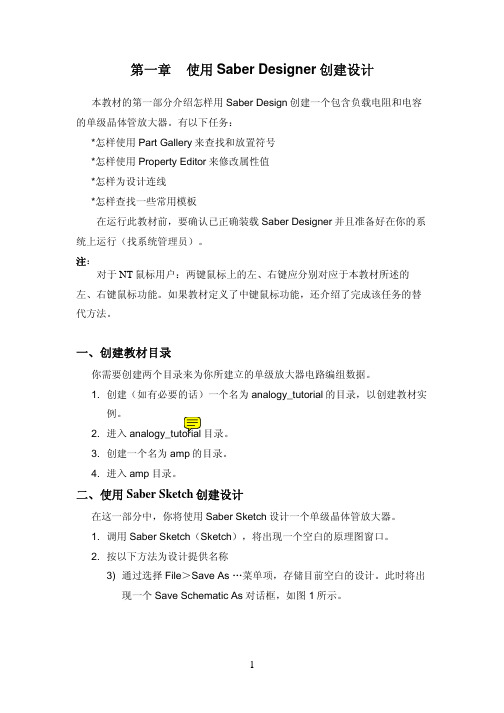
第一章使用Saber Designer创建设计本教材的第一部分介绍怎样用Saber Design创建一个包含负载电阻和电容的单级晶体管放大器。
有以下任务:*怎样使用Part Gallery来查找和放置符号*怎样使用Property Editor来修改属性值*怎样为设计连线*怎样查找一些常用模板在运行此教材前,要确认已正确装载Saber Designer并且准备好在你的系统上运行(找系统管理员)。
注:对于NT鼠标用户:两键鼠标上的左、右键应分别对应于本教材所述的左、右键鼠标功能。
如果教材定义了中键鼠标功能,还介绍了完成该任务的替代方法。
一、创建教材目录你需要创建两个目录来为你所建立的单级放大器电路编组数据。
1. 创建(如有必要的话)一个名为analogy_tutorial的目录,以创建教材实例。
2. 进入目录。
3. 创建一个名为amp的目录。
4. 进入amp目录。
二、使用Saber Sketch创建设计在这一部分中,你将使用Saber Sketch设计一个单级晶体管放大器。
1. 调用Saber Sketch(Sketch),将出现一个空白的原理图窗口。
2. 按以下方法为设计提供名称3) 通过选择File>Save As …菜单项,存储目前空白的设计。
此时将出现一个Save Schematic As对话框,如图1所示。
图 12) 在File Name字段输入名称Single_amp。
3) 单击OK。
3. 检查Saber Sketch工作面1) 将光标置于某一图符上并保持在那里。
会显示一个文字窗口来识别该图符。
在工作面底部的Help字段也可查看有关图符的信息2) 注意有一个名为Single_amp的Schematic窗口出现在工作面上。
三、放置部件在教材的这一部分你将按图2所示在原理框图上放置符号。
图中增加了如r1、r2等部件标号以便参照。
图 2 单级晶体管放大器部件布局1. 按以下方式查找和放置npn晶体管符号:1) 单击Parts Gallery图符出现Parts Gallery对话框,如图3所示。
Saber电源仿真--基础篇

Saber电源仿真——基础篇电路仿真作为电路计算的必要补充和论证手段,在工程应用中起着越来越重要的作用。
熟练地使用仿真工具,在设计的起始阶段就能够发现方案设计和参数计算的重大错误,在产品开发过程中,辅之以精确的建模和仿真,可以替代大量的实际调试工作,节约可观的人力和物力投入,极大的提高开发效率。
Saber仿真软件是一个功能非常强大的电路仿真软件,尤其适合应用在开关电源领域的时域和频域仿真。
但由于国内的学术机构和公司不太重视仿真应用,所以相关的研究较少,没有形成系统化的文档体系,这给想学习仿真软件应用的工程师造成了许多的困扰,始终在门外徘徊而不得入。
本人从事4年多的开关电源研发工作,对仿真软件从一开始的茫然无知,到一个人的苦苦探索,几年下来也不过是了解皮毛而已,深感个人力量的渺小,希望以这篇文章为引子,能够激发大家的兴趣,积聚众人的智慧,使得我们能够对saber仿真软件有全新的认识和理解,能够在开发工作中更加熟练的使用它,提高我们的开发效率。
下面仅以简单的实例,介绍一下saber的基本应用,供初学者参考。
在saber安装完成之后,点击进入saber sketch,然后选择file—> new—>schematic,进入原理图绘制画面,如下图所示:在进入原理图绘制界面之后,可以按照我们自己的需要来绘制电路原理图。
首先,我们来绘制一个简单的三极管共发射极电路。
第一步,添加元器件,在空白处点击鼠标右键菜单get part—>part gallery有两个选择器件的方法,上面的左图是search画面,可以在搜索框中键入关键字来检索,右图是borwse画面,可以在相关的文件目录下查找自己需要的器件。
通常情况下,选择search方式更为快捷,根据关键字可以快速定位到自己想要的器件。
如下图所示,输入双极型晶体管的缩写bjt,回车确定,列表中显示所有含有关键字bjt的器件,我们选择第三个选择项,这是一个理想的NPN型三极管,双击之后,在原理图中就添加了该器件。
Saber仿真软件入门教程

SABER讲义第一章使用Saber Designer创建设计本教材的第一部分介绍怎样用Saber Design创建一个包含负载电阻和电容的单级晶体管放大器。
有以下任务:*怎样使用Part Gallery来查找和放置符号*怎样使用Property Editor来修改属性值*怎样为设计连线*怎样查找一些常用模板在运行此教材前,要确认已正确装载Saber Designer并且准备好在你的系统上运行(找系统管理员)。
注:对于NT鼠标用户:两键鼠标上的左、右键应分别对应于本教材所述的左、右键鼠标功能。
如果教材定义了中键鼠标功能,还介绍了完成该任务的替代方法。
一、创建教材目录你需要创建两个目录来为你所建立的单级放大器电路编组数据。
1. 创建(如有必要的话)一个名为analogy_tutorial的目录,以创建教材实例。
2. 进入analogy_tutorial目录。
3. 创建一个名为amp的目录。
4. 进入amp目录。
二、使用Saber Sketch创建设计在这一部分中,你将使用Saber Sketch设计一个单级晶体管放大器。
1. 调用Saber Sketch(Sketch),将出现一个空白的原理图窗口。
2. 按以下方法为设计提供名称3) 通过选择File>Save As …菜单项,存储目前空白的设计。
此时将出现一个Save Schematic As对话框,如图1所示。
图 12) 在File Name字段输入名称Single_amp。
3) 单击OK。
3. 检查Saber Sketch工作面1)将光标置于某一图符上并保持在那里。
会显示一个文字窗口来识别该图符。
在工作面底部的Help字段也可查看有关图符的信息2)注意有一个名为Single_amp的Schematic窗口出现在工作面上。
三、放置部件在教材的这一部分你将按图2所示在原理框图上放置符号。
图中增加了如r1、r2等部件标号以便参照。
图 2 单级晶体管放大器部件布局1.按以下方式查找和放置npn晶体管符号:1) 单击Parts Gallery图符出现Parts Gallery对话框,如图3所示。
saber经验总结
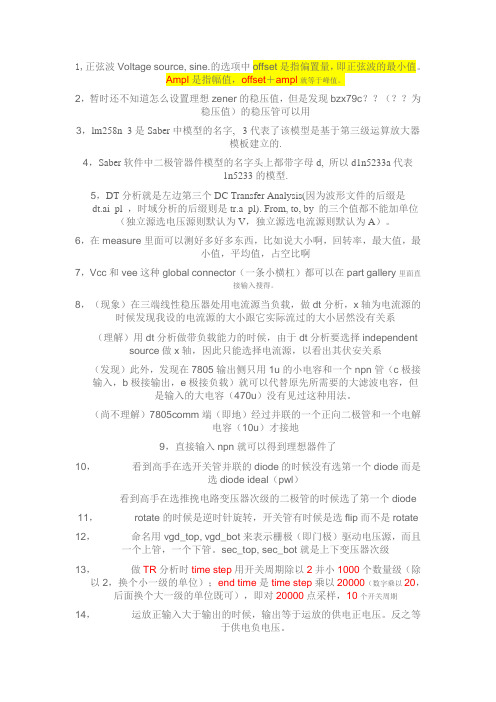
1,正弦波Voltage source, sine.的选项中offset是指偏置量,即正弦波的最小值。
Ampl是指幅值,offset+ampl就等于峰值。
2,暂时还不知道怎么设置理想zener的稳压值,但是发现bzx79c??(??为稳压值)的稳压管可以用3,lm258n_3是Saber中模型的名字, _3代表了该模型是基于第三级运算放大器模板建立的.4,Saber软件中二极管器件模型的名字头上都带字母d, 所以d1n5233a代表1n5233的模型.5,DT分析就是左边第三个DC Transfer Analysis(因为波形文件的后缀是dt.ai_pl ,时域分析的后缀则是tr.a_pl). From, to, by 的三个值都不能加单位(独立源选电压源则默认为V,独立源选电流源则默认为A)。
6,在measure里面可以测好多好多东西,比如说大小啊,回转率,最大值,最小值,平均值,占空比啊7,Vcc和vee这种global connector(一条小横杠)都可以在part gallery里面直接输入搜得。
8,(现象)在三端线性稳压器处用电流源当负载,做dt分析,x轴为电流源的时候发现我设的电流源的大小跟它实际流过的大小居然没有关系(理解)用dt分析做带负载能力的时候,由于dt分析要选择independent source做x轴,因此只能选择电流源,以看出其伏安关系(发现)此外,发现在7805输出侧只用1u的小电容和一个npn管(c极接输入,b极接输出,e极接负载)就可以代替原先所需要的大滤波电容,但是输入的大电容(470u)没有见过这种用法。
(尚不理解)7805comm端(即地)经过并联的一个正向二极管和一个电解电容(10u)才接地9,直接输入npn就可以得到理想器件了10,看到高手在选开关管并联的diode的时候没有选第一个diode而是选diode ideal(pwl)看到高手在选推挽电路变压器次级的二极管的时候选了第一个diode11,rotate的时候是逆时针旋转,开关管有时候是选flip而不是rotate12,命名用 vgd_top, vgd_bot来表示栅极(即门极)驱动电压源,而且一个上管,一个下管。
Saber软件应用详细介绍

Saber 软件简介Saber软件主要用于外围电路的仿真模拟,包括SaberSketch和SaberDesigner 两部分。
SaberSketch用于绘制电路图,而SaberDesigner用于对电路仿真模拟,模拟结果可在SaberScope和DesignProbe中查看。
Saber的特点归纳有以下几条:1.集成度高:从调用画图程序到仿真模拟,可以在一个环境中完成,不用四处切换工作环境。
2.完整的图形查看功能:Saber提供了SaberScope和DesignProbe来查看仿真结果,而SaberScope功能更加强大。
3.各种完整的高级仿真:可进行偏置点分析、DC分析、AC分析、瞬态分析、温度分析、参数分析、傅立叶分析、蒙特卡诺分析、噪声分析、应力分析、失真分析等。
4.模块化和层次化:可将一部分电路块创建成一个符号表示,用于层次设计,并可对子电路和整体电路仿真模拟。
5.模拟行为模型:对电路在实际应用中的可能遇到的情况,如温度变化及各部件参数漂移等,进行仿真模拟。
第一章用SaberSketch画电路图在SaberSketch的画图工具中包括了模拟电路、数字电路、机械等模拟技术库,也可以大致分成原有库和自定义库。
要调用库,在Parts Gallery中,通过对库的描述、符号名称、MAST 模板名称等,进行搜索。
画完电路图后,在SaberSketch界面可以直接调用SaberGuide对电路进行模拟,SaberGuide 的所有功能在SaberSketch中都可以直接调用。
启动SaberSketchSaberSketch包含电路图和符号编辑器,在电路图编辑器中,可以创建电路图。
如果要把电路图作为一个更大系统的一部分,可以用SaberSketch将该电路图用一个符号表示,作为一个块电路使用。
启动SaberSketch:▲UNIX:在UNIX窗口中键入Sketch▲Windows NT:在SaberDesigner程序组中双击SaberSketch图标下面是SaberSketch的用户界面及主要部分名称,见图1-1:退出SaberSketch用File>Exit。
Saber软件学习资料

Saber 软件简介Saber软件主要用于外围电路的仿真模拟,包括SaberSketch和SaberDesigner两部分。
SaberSketch用于绘制电路图,而SaberDesigner 用于对电路仿真模拟,模拟结果可在SaberScope和DesignProbe中查看。
Saber的特点归纳有以下几条:1.集成度高:从调用画图程序到仿真模拟,可以在一个环境中完成,不用四处切换工作环境。
2.完整的图形查看功能:Saber提供了SaberScope和DesignProbe 来查看仿真结果,而SaberScope功能更加强大。
3.各种完整的高级仿真:可进行偏置点分析、DC分析、AC分析、瞬态分析、温度分析、参数分析、傅立叶分析、蒙特卡诺分析、噪声分析、应力分析、失真分析等。
4.模块化和层次化:可将一部分电路块创建成一个符号表示,用于层次设计,并可对子电路和整体电路仿真模拟。
5.模拟行为模型:对电路在实际应用中的可能遇到的情况,如温度变化及各部件参数漂移等,进行仿真模拟。
第一章用SaberSketch画电路图在SaberSketch的画图工具中包括了模拟电路、数字电路、机械等模拟技术库,也可以大致分成原有库和自定义库。
要调用库,在Parts Gallery中,通过对库的描述、符号名称、MAST模板名称等,进行搜索。
画完电路图后,在SaberSketch界面可以直接调用SaberGuide对电路进行模拟,SaberGuide的所有功能在SaberSketch中都可以直接调用。
Ø启动SaberSketchSaberSketch包含电路图和符号编辑器,在电路图编辑器中,可以创建电路图。
如果要把电路图作为一个更大系统的一部分,可以用SaberSketch将该电路图用一个符号表示,作为一个块电路使用。
启动SaberSketch:▲UNIX:在UNIX窗口中键入Sketch▲Windows NT:在SaberDesigner程序组中双击SaberSketch图标下面是SaberSketch的用户界面及主要部分名称,见图1-1:退出SaberSketch用File>Exit。
Saber仿真软件介绍之欧阳家百创编

Saber 软件简介欧阳家百(2021.03.07)Saber软件主要用于外围电路的仿真模拟,包括SaberSketch和SaberDesigner两部分。
SaberSketch用于绘制电路图,而SaberDesigner用于对电路仿真模拟,模拟结果可在SaberScope和DesignProbe中查看。
Saber的特点归纳有以下几条:1.集成度高:从调用画图程序到仿真模拟,可以在一个环境中完成,不用四处切换工作环境。
2.完整的图形查看功能:Saber提供了SaberScope和DesignProbe来查看仿真结果,而SaberScope功能更加强大。
3.各种完整的高级仿真:可进行偏置点分析、DC分析、AC分析、瞬态分析、温度分析、参数分析、傅立叶分析、蒙特卡诺分析、噪声分析、应力分析、失真分析等。
4.模块化和层次化:可将一部分电路块创建成一个符号表示,用于层次设计,并可对子电路和整体电路仿真模拟。
5.模拟行为模型:对电路在实际应用中的可能遇到的情况,如温度变化及各部件参数漂移等,进行仿真模拟。
第一章用SaberSketch画电路图在SaberSketch的画图工具中包括了模拟电路、数字电路、机械等模拟技术库,也可以大致分成原有库和自定义库。
要调用库,在Parts Gallery中,通过对库的描述、符号名称、MAST模板名称等,进行搜索。
画完电路图后,在SaberSketch界面可以直接调用SaberGuide对电路进行模拟,SaberGuide的所有功能在SaberSketch中都可以直接调用。
➢启动SaberSketchSaberSketch包含电路图和符号编辑器,在电路图编辑器中,可以创建电路图。
如果要把电路图作为一个更大系统的一部分,可以用SaberSketch将该电路图用一个符号表示,作为一个块电路使用。
启动SaberSketch:▲UNIX:在UNIX窗口中键入 Sketch▲Windows NT:在SaberDesigner程序组中双击SaberSketch图标下面是SaberSketch的用户界面及主要部分名称,见图1-1:退出SaberSketch用 File>Exit。
Saber软件仿真流程

Saber软件仿真流程:今天来简单谈谈Saber软件的仿真流程问题。
利用Saber软件进行仿真分析主要有两种途径,一种是基于原理图进行仿真分析,另一种是基于网表进行仿真分析。
前一种方法的基本过程如下:a.在SaberSketch中完成原理图录入工作;b.然后使用netlist命令为原理图产生相应的网表;c.在使用simulate 命令将原理图所对应的网表文件加载到仿真器中,同时在Sketch中启动SaberGuide界面;d.在SaberGuide界面下设置所需要的仿真分析环境,并启动仿真;e.仿真结束以后利用CosmosScope工具对仿真结果进行分析处理。
在这种方法中,需要使用SaberSketch和CosmosScope两个工具,但从原理图开始,比较直观。
所以,多数Saber的使用者都采用这种方法进行仿真分析。
但它有一个不好的地方就是仿真分析设置和结果观察在两个工具中进行,在需要反复修改测试的情况下,需要在两个窗口间来回切换,比较麻烦。
而另一种方法则正好能弥补它的不足。
基于网表的分析基本过程如下:a. 启动SaberGuide环境,即平时大家所看到的Saber Simulator图标,并利用load design 命令加载需要仿真的网表文件;b. 在SaberGuide界面下设置所需要的仿真分析环境,并启动仿真;c. 仿真结束以后直接在SaberGuide环境下观察和分析仿真结果。
这种方法要比前一种少很多步骤,并可以在单一环境下实现对目标系统的仿真分析,使用效率很高。
但它由于使用网表为基础,很不直观,因此多用于电路系统结构已经稳定,只需要反复调试各种参数的情况;同时还需要使用者对Saber软件网表语法结构非常了解,以便在需要修改电路参数和结构的情况下,能够直接对网表文件进行编辑。
Sketch的使用:1.今天讨论Saber Sketch的使用。
如果我们采样基于原理图的仿真方式,那么Sketch是我们在整个仿真过程中主要操作的一个界面。
如何应用网上的Saber模型文件

如何应用网上的Saber模型文件(.sin)?网上有一些器件厂商提供了Saber的模型(.sin)文件,在SaberSketch中应用还需要作如下的工作(以MOS管2n7002l为例):一、建立图形符号symbol文件(.ai_sym)1、画出图形符号打开SaberSketch,点击菜单File->New->Symbol,打开一个新的输入窗口,再用左下方的drawing tool (左数第二个)画出所需的图形。
2、建立真正的管脚(pin)在建立管脚前,我们先打开模型文件,其中正文第一行(以#开头的为注释)为:template q2n7002l d g s“template”为保留字,“q2n7002l”为真正的模型名,d,g,s为MOS管的三个管脚,d为”drain”, g为”gate”, s为”source”.在输入窗口中点右键,选择”create->Analog Port”,窗口中会出现名为“portX”的符号,将该符号放到所需的位置。
在该符号上点右键,选择“Attributes”,会弹出“Port Attribute”窗口,在Name框内输入管脚名称,如“s”。
重复以上过程便可画好三个管脚。
画好管脚后的图形符号如图所示:到此便可存盘了,需要注意的是symbol文件需与真正的模型名相同。
在这里我们起名为q2n7002l.ai_sym(ai_sym为后缀名,自动添加,不需输入)。
二、建立图形符号symbol文件(.ai_sym)与模型文件(.sin)文件的联系1、在symbol窗口中点右键,选“Properties”,弹出symbol property窗口。
在[New Property]中输入“primitive”,在[New Value]中输入模型名,在这里为“q2n7002l”。
输入后按OK,并保存。
2、更改模型文件名若模型文件名不是真正的模型名,将其改名为“模型名.sin”。
Saber入门经典教程
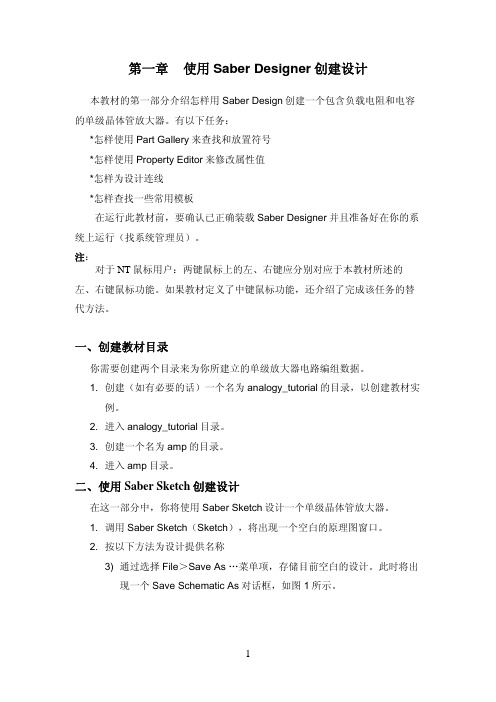
Category Name
/
Search String
ground
1) 选择选择 Options>Preferences 菜单条目。
2) 单击 Search 页签并选择设定值如下:
Search part by
Part Name
Search match 3) 单击 OK。
Beginning with
4) 单击 Search 按键。
1) 单击 Parts Gallery 图符 所示。
出现 Parts Gallery 对话框,如图 3
图 3 Parts Gallery 对话框
2) 设置以下 Parts Gallery 字段:
Category Name(目录名) /
Search String(查找串) npn
Available Categories
标。
会 显 示 Property Editor 对 话 框 。 注 意 , 由 于 设 定 了 Visibility
Indicators(Vis),因而可为一些属性显示值。通过多次点击这些指示器,并根据
原理图窗口显示的情况,设置指示器, 如图 5 所示。
图 5 属性框 4) 在 Property Editor 对话框中,将 ref 属性改为 VCC。 5) 将 dc_Value 属性改为 12,默认为 V。 6) 在 Property Editor 对话框中,单击 Apply 键。
,在原理
4
10)在 Saber Sketch Icon Bar 中,单击 Zoom to Fit 图符
,使用
Zoom 图符来处理显示内容的大小。
3. 使用下列 Parts Gallery 设定值及图 2 所示的部件布局图来查找并放置
Saber使用手册
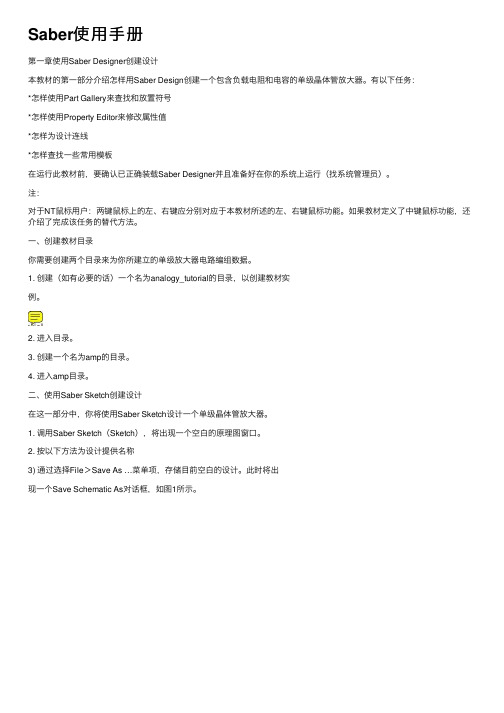
Saber使⽤⼿册第⼀章使⽤Saber Designer创建设计本教材的第⼀部分介绍怎样⽤Saber Design创建⼀个包含负载电阻和电容的单级晶体管放⼤器。
有以下任务:*怎样使⽤Part Gallery来查找和放置符号*怎样使⽤Property Editor来修改属性值*怎样为设计连线*怎样查找⼀些常⽤模板在运⾏此教材前,要确认已正确装载Saber Designer并且准备好在你的系统上运⾏(找系统管理员)。
注:对于NT⿏标⽤户:两键⿏标上的左、右键应分别对应于本教材所述的左、右键⿏标功能。
如果教材定义了中键⿏标功能,还介绍了完成该任务的替代⽅法。
⼀、创建教材⽬录你需要创建两个⽬录来为你所建⽴的单级放⼤器电路编组数据。
1. 创建(如有必要的话)⼀个名为analogy_tutorial的⽬录,以创建教材实例。
2. 进⼊⽬录。
3. 创建⼀个名为amp的⽬录。
4. 进⼊amp⽬录。
⼆、使⽤Saber Sketch创建设计在这⼀部分中,你将使⽤Saber Sketch设计⼀个单级晶体管放⼤器。
1. 调⽤Saber Sketch(Sketch),将出现⼀个空⽩的原理图窗⼝。
2. 按以下⽅法为设计提供名称3) 通过选择File>Save As …菜单项,存储⽬前空⽩的设计。
此时将出现⼀个Save Schematic As对话框,如图1所⽰。
图 12) 在File Name字段输⼊名称Single_amp。
3) 单击OK。
3. 检查Saber Sketch⼯作⾯1) 将光标置于某⼀图符上并保持在那⾥。
会显⽰⼀个⽂字窗⼝来识别该图符。
在⼯作⾯底部的Help字段也可查看有关图符的信息2) 注意有⼀个名为Single_amp的Schematic窗⼝出现在⼯作⾯上。
三、放置部件在教材的这⼀部分你将按图2所⽰在原理框图上放置符号。
图中增加了如r1、r2等部件标号以便参照。
图 2 单级晶体管放⼤器部件布局1. 按以下⽅式查找和放置npn晶体管符号:1) 单击Parts Gallery图符出现Parts Gallery对话框,如图3所⽰。
Saber测量工具中文对照
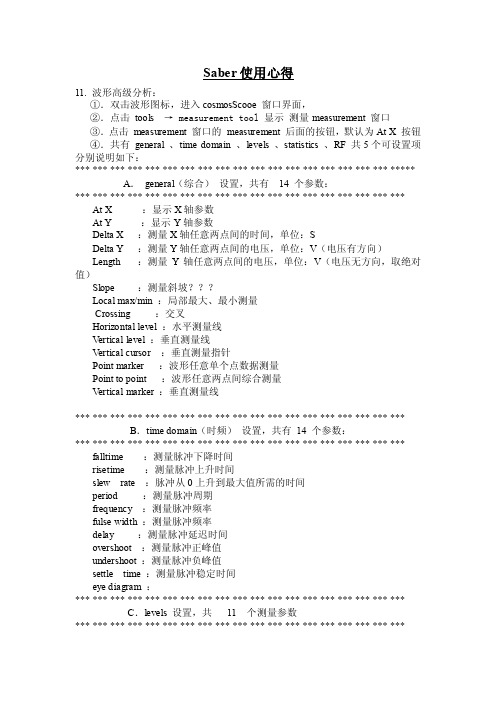
Saber使用心得11. 波形高级分析:①.双击波形图标,进入cosmosScooe 窗口界面,②.点击tools → measurement tool 显示测量measurement 窗口③.点击measurement 窗口的measurement 后面的按钮,默认为At X 按钮④.共有general 、time domain 、levels 、statistics 、RF 共5个可设置项分别说明如下:*** *** *** *** *** *** *** *** *** *** *** *** *** *** *** *** *** *** ***** A.general(综合)设置,共有14 个参数:*** *** *** *** *** *** *** *** *** *** *** *** *** *** *** *** *** *** *** At X :显示X轴参数At Y :显示Y轴参数Delta X :测量X轴任意两点间的时间,单位:SDelta Y :测量Y轴任意两点间的电压,单位:V(电压有方向)Length :测量Y轴任意两点间的电压,单位:V(电压无方向,取绝对值)Slope :测量斜坡Local max/min :局部最大、最小测量Crossing :交叉Horizontal level :水平测量线V ertical level :垂直测量线V ertical cursor :垂直测量指针Point marker :波形任意单个点数据测量Point to point :波形任意两点间综合测量V ertical marker :垂直测量线*** *** *** *** *** *** *** *** *** *** *** *** *** *** *** *** *** *** *** B.time domain(时频)设置,共有14 个参数:*** *** *** *** *** *** *** *** *** *** *** *** *** *** *** *** *** *** *** falltime :测量脉冲下降时间risetime :测量脉冲上升时间slew rate :脉冲从0上升到最大值所需的时间period :测量脉冲周期frequency :测量脉冲频率fulse width :测量脉冲频率delay :测量脉冲延迟时间overshoot :测量脉冲正峰值undershoot :测量脉冲负峰值settle time :测量脉冲稳定时间eye diagram :*** *** *** *** *** *** *** *** *** *** *** *** *** *** *** *** *** *** *** C.levels 设置,共11 个测量参数*** *** *** *** *** *** *** *** *** *** *** *** *** *** *** *** *** *** ***maximum :波形最大值minimum :波形最小值x at maximum :最大值出现时间x at minimum :最小值出现时间peak to peak :脉冲峰–峰值topline :脉冲群顶线base line :脉冲群基线amplitude :脉冲振幅(0 ~ 正最大值)arerage :脉冲直流平均值(包括脉冲负值)RMS :脉冲直流均方根值(正平均值)AC coupled RMS :脉冲交流有效值*** *** *** *** *** *** *** *** *** *** *** *** *** *** *** *** *** *** ***** D.statistics(统计)设置,共13 个测量参数*** *** *** *** *** *** *** *** *** *** *** *** *** *** *** *** *** *** *** maximum :波形最大值minimum :波形最小值rangl :脉冲峰–峰值mean :脉冲直流平均值(包括脉冲负值)median :中线值standard deviation :标准背离mean +3 std_dev :mean -3 std_dev :histogram :直方图yield :dpu :cpk :pareto :*** *** *** *** *** *** *** *** *** *** *** *** *** *** *** *** *** *** ***** E.RF(射频)设置,共4 项设置*** *** *** *** *** *** *** *** *** *** *** *** *** *** *** *** *** *** ***。
saber使用手册-第四章时域分析(01)

第四章时域分析完称设计后,可以验证设计在时域内的响应。
Saber用瞬态分析来验证设计在时域内的响应,过程如下:1、指定首个瞬态数据点2、如果驱动源(Driving Source)是振荡器,要使用初始点文件(Initial Point File)3、执行瞬态分析4、查看瞬态分析结果5、测量分析结果6、制定下一步指定首个瞬态数据点由于瞬态分析在分析运行时,使用初始点作为首个数据点,所以在瞬态分析之前,必须找到系统的工作点,可以用下列方法:●在瞬态分析面板内,指定Run DC Analysis First处为yes,该选择让Saber执行DC分析来找到工作点,然后用计算的工作点作为首个数据点来进行瞬态分析。
●选择Analysis>Operating Point>Operating Point下拉菜单项,单独运行DC分析。
大多数情况下,Saber用DC Operating Point框中默认值就能找到合适的工作点。
如果驱动源是振荡器由于振荡器依赖噪声放大来启动的,而噪声又不是模拟器内在的,所以在瞬态分析运行开始时,必须改变初始点文件中的一些节点值以启动振荡器,详细情况看本章后边叙述。
执行瞬态分析1、显示瞬态分析对话框(Analysis>Time-domain>Transient)。
2、指定瞬态分析所要求的信息瞬态分析设置面板如图4-1所示,要执行瞬态分析,必须指定下列信息:●End Time(Basic标签):定义瞬态分析结束点。
例如:如果驱动源是周期为10μS的正弦函数,要查看前五个周期的瞬态响应,可以在该处键入50μ。
●Start Time(Basic标签):定义瞬态分析开始点。
默认情况下,该时间取决于初始点,如果初始点被DC分析创建,该时间为0。
●Time Step(Basic标签):作为瞬态分析中相邻计算点间重复的标尺,可以按下面的情况设置其数值:▲设计中有关时间常数的1/10▲驱动源方波最小的上升沿或下降沿▲正弦驱动源输入周期的1/1003、指定要分析其波形的信号Time-domain Transient Analyses面板提供下列两处来指定波形数据怎样被保存,用来画图和分析:●Plot File(Input/Output标签):指定画图文件的名称,该文件包含了Signal List处定义的信号的模拟结果。
Scope的使用

在SaberGuide中完成仿真之后,通常情况下要查看仿真的结果(否则,仿真也就没有意义了).在Saber软件中,仿真结果通常有以下四种方式查看.a. 通过Results>Back Annotation... 菜单命令将仿真结果反标回原理图(只有DC分析的结果能够进行反标);b. 通过Report Tool 以文字方式显示(注意:仅有部分分析可以通过报告方式查看结果,如DC);c. 通过 Probe 工具,在原理图上直接显示分析结果;d. 在Scope环境中观察分析结果;几种方式中,以最后一种方法最为全面,在Scope中,不仅可以查看分析结果,更可以利用波形计算器(Waveform Calculator)和测量工具(Measurement Tool)对分析结果数据进行各种后处理,更加直观的将分析结果数据与设计指标联系在一起.在Scope的全名叫做CosmosScope,它是一个功能非常强大的仿真结果数据后处理工具,它不仅可以观察Saber仿真器的仿真结果,还可以观察其他仿真器如HSPICE等工具的分析结果.Scope中用信号管理器(Signal Manager)来管理和显示各种分析结果文件的信号,其界面如下图所示:在Scope中查看分析结果波形过程如下:a. 利用File>Open>PlotFiles… 命令将分析结果文件添加到信号管理器的列表中,也可在SaberGuide中进行仿真分析时,将分析设置对话框中的Plot After Analysis处指定为Yes-Open Only、Yes-Append Plots或Yes-Replace Plots 中的任意一个,则SaberGuide会自动在分析结束之后将结果文件加载到Scope中的信号管理器当中.关于这三个选项的区别,可参考以前的博客文章《SaberGuide 的使用(五)》b. 在信号管理里中右键双击鼠标打开分析结果文件对话框;c. 在分析结果文件对话框中,选择要进行观察的信号并双击,就可以在Scope 中绘制出相关信号的分析结果波形;关于放置信号波形,还有一个话题,就是如果在同一个坐标系下放置多个信号,其方法可参考以前的博客文章《Scope中如何将多个信号放置在同一坐标系中》.1. 测量工具的基本介绍在Scope中打开需要观察的信号波形以后,我们可以通过目测观察信号是否正常.这里提出了一个我个人认为进行仿真验证非常重要的观点,在仿真分析之前,一定要对目标系统的各个重要节点的信号波形有一个预判.否则在分析结束之后,出来的结果可能自己都无法确定正确与否,仿真也就没有任何意义了.目测分析波形只能大致确定系统是否按照所设计的进行运作,无法确定系统设计是否满足各种指标要求.那么,如何将分析结果与我们的设计指标进行比对呢?在Scope中提供了一个工具叫做测量工具(MeasurementTool),通过它可以对各种信号波形进行各种设计指标测量,其测量结果可以与设计指标进行比对,以确定设计是否满足要求.测量工具中内置了基于不同领域的各种测量方式,如下表所示的就是测量工具中与时域分析有关的测量方法:2.测量工具的使用a. 调用Tools>Measurement Too 命令即可打开测量工具对话框;b. 在Measurement选择需要进行何种测量;c. 点击Apply按钮开始测量,该操作执行对指定信号的测量并在图形中添加相关信息.如下图所示:继续讨论测量工具的使用.3. 测量工具的一些有用设置测量工具的设置界面如下图所示测量工具的设置界面,随着在Measurement 处选择的测量方式不同而发生一些改变,但其中有两个参数是所有测量方式都适用的.一个是Signal,它用于指定要测量的信号.有两种方法可以用来指定要测量的信号,一种是点击Signal旁边的箭头按钮从结果列表中选择信号,另一种是从当前的图形中直接选择信号;另一个参数是Apply Measurement to,它用来控制测量的数据范围,它有两个选择项,一个是Entire Waveform,表示对整个波形进行测量;另一个是Visible X and Y range only,表示只测量当前图形中可见的X和Y的范围.4. 测量结果的管理在Scope中进行数据分析过程时,如果要查看某个测量,可用Measure Results管理界面,通过Graph>Measure Result或者在图形中双击测量结果可以调出测量结果管理界面,如下图所示:测量结果管理界面的几个按钮的基本含义如下: Delete Measurement:删除从Graph中选择的测量Delete All:删除Graph中所有的测量Show All Values:显示所有的先前的测量Hide All Values:隐藏所有的先前的测量。
- 1、下载文档前请自行甄别文档内容的完整性,平台不提供额外的编辑、内容补充、找答案等附加服务。
- 2、"仅部分预览"的文档,不可在线预览部分如存在完整性等问题,可反馈申请退款(可完整预览的文档不适用该条件!)。
- 3、如文档侵犯您的权益,请联系客服反馈,我们会尽快为您处理(人工客服工作时间:9:00-18:30)。
Displays the range of Y-axis values covered by the waveform. Displays the real value of a point on a waveform. Displays the risetime of a waveform. Displays the RMS value of a waveform. Displays the settle time of a waveform. Displays the slew rate of a waveform. Displays the slope (optionally as a per-octave or per-decade value) of a waveform. Displays the standard deviation of a waveform. Displays the stopband, the low, high, or center frequency, or the level at which the measurement is made for a at stopband-shaped waveform. Displays the X-axis values a particular Y-value on the waveform. Displays the topline level of a waveform. Displays the undershoot of a waveform. Displays a moveable vertical line to identify X-axis levels. Displays a vertical cursor that spans different graphs, for X-value, Y-value, and delta Y measurements. Displays the X-value corresponding to the maximum value of a waveform. Displays the X-value corresponding to the minimum value of a waveform. Displays the ratio of data points that fall between the specified upper and lower Y-axis values of a waveform.
Category Levels Levels General Levels Frequency Domain Levels Statistics General s Domain Frequency Domain Time Domain General General Statistics Time Domain Time Domain Time Domain Frequency Domain Frequency Domain Statistics General Frequency Domain General General Frequency Domain Frequency Domain Levels and Statistics Statistics Statistics Statistics Statistics Levels and Statistics s Domain Frequency Domain Time Domain Statistics Levels Time Domain Frequency Domain Frequency Domain General Time Domain s Dolays the RMS value of the AC component of a waveform. Displays the amplitude of a waveform Displays the Y-axis value at a particular X-axis point on a waveform. Displays the average value of a waveform. Displays the bandwidth, the low, high, or center frequency, or the level at which the measurement is madelevel for aof bandpass-shaped Displays the baseline a waveform. waveform. Displays an indicator of the process capability for a waveform. Displays the crossing (intersection) points of two waveforms. Displays the damping ratio of a point on a waveform. Displays the dB value on a point on a waveform. Displays the delay between the edges of two waveforms. Displays the X-value difference between two Y-axis points on one or two waveforms. Displays the Y-value difference between two X-axis points on one or two waveforms. Displays the number of defects per unit of a scatter plot waveform. Displays the duty cycle of a periodic waveform. Displays the falltime of a waveform. Displays the frequency of a periodic waveform. Displays the gain margin in dB of a complex waveform. Displays the corner frequency of a waveform with a highpass shape. Displays a histogram of a waveform. Displays a moveable horizontal line to identify Y-axis levels. Displays the imaginary value of a point on a waveform. Displays the length of a straight line that connects two X-axis points on a waveform. Displays the local maximum or minimum point on a waveform. Displays the corner frequency of a waveform with a lowpass shape. Displays the magnitude of a point on a waveform. Displays the maximum value of a waveform. Displays the mean value of a waveform. Displays the (mean + 3s) value of a waveform. Displays the (mean -3s) value of a waveform. Displays the median value of a waveform. Displays the minimum value of a waveform. Displays the natural frequency of a point on a waveform. Displays the frequency at a point on a Nyquist (or Nichols) plot. Displays the overshoot of a waveform relative to a default or specified topline. Displays a Pareto chart of a multi-member analysis. Displays the waveform's peak-to-peak value. Displays the period of a periodic waveform. Displays the phase value on a point on a waveform. Displays the phase margin of a complex waveform in degrees or radians. Displays a moveable point marker on the waveform to display the X-value and Y-value. Displays the pulse width of a waveform. Displays the quality factor of a point on a waveform.
Measurement AC Coupled RMS Amplitude At X Average Bandpass Baseline Cpk Crossing Damping Ratio dB Delay Delta X Delta Y Dpu Duty Cycle Falltime Frequency Gain Margin Highpass Histogram Horizontal Level Imaginary Length Local Max/Min Lowpass Magnitude Maximum Mean Mean +3 std_dev Mean -3 std_dev Median Minimum Natural Frequency Nyquist Plot Frequency Overshoot Pareto Peak to Peak Period Phase Phase Margin Point Marker Pulse Width Quality Factor
